画面右下にある『設定』をクリック。
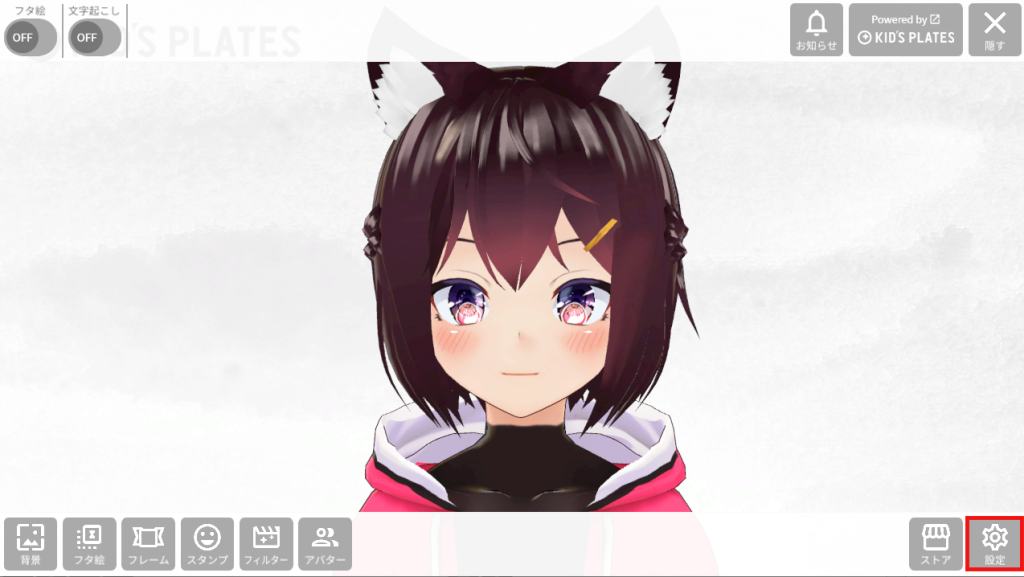
こちらで、顔のトラッキング調整を行ってください。
※詳しくは『顔認識(フェイストラッキング)について』をご覧ください。
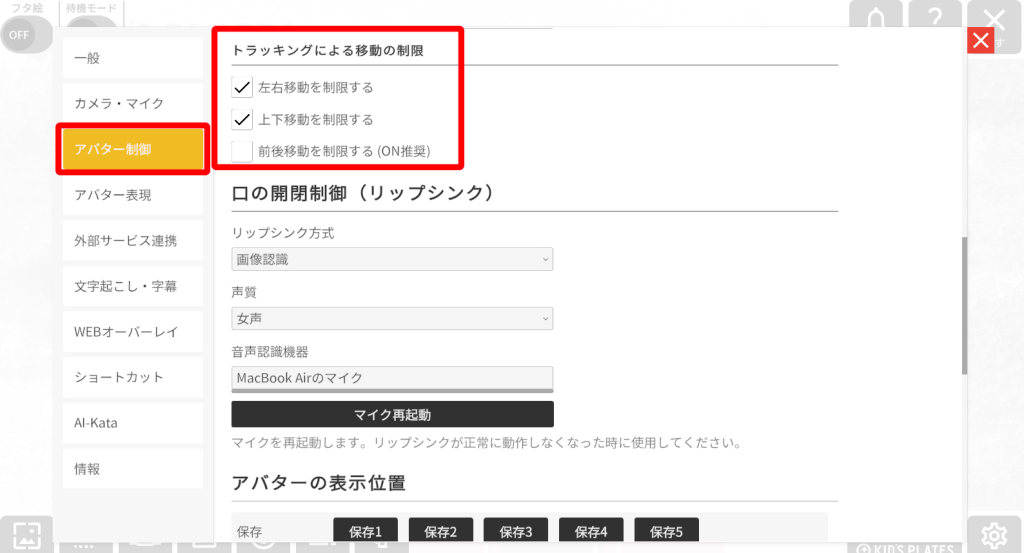
『トラッキングによる移動制限』では、☑を入れる事でアバターの移動制限が可能となります。
- 『左右移動を制限する』・・・トラッキングによってアバターが左右に移動しなくなります。
- 『上下移動を制限する』・・・トラッキングによってアバターが上下に移動しなくなります。
- 『前後移動を制限する』・・・トラッキングによってアバターが前後に移動しなくなります。
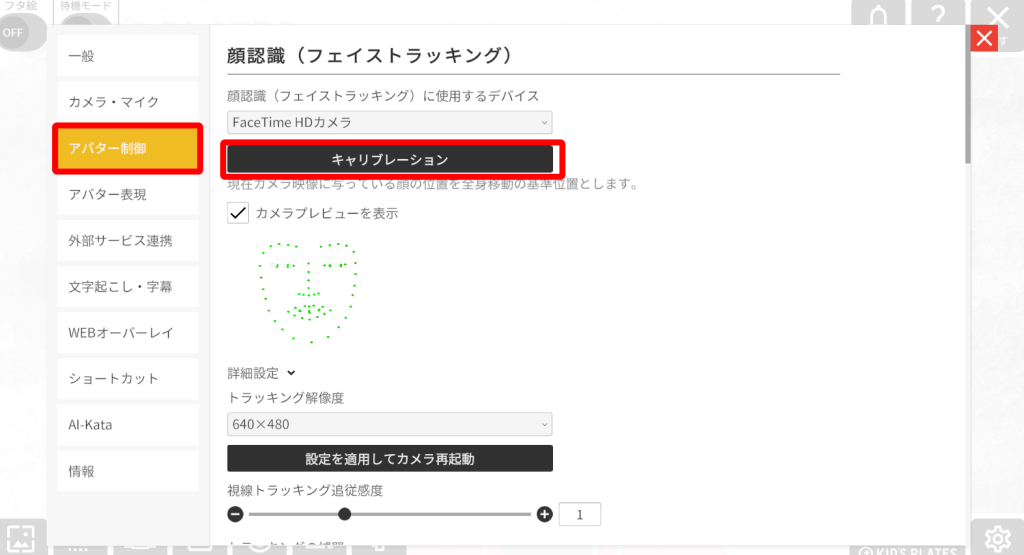
『キャリブレーション』では、体の位置の調整します。キャリブレーションをクリックすると、その時点での顔の位置や角度が基準となります。
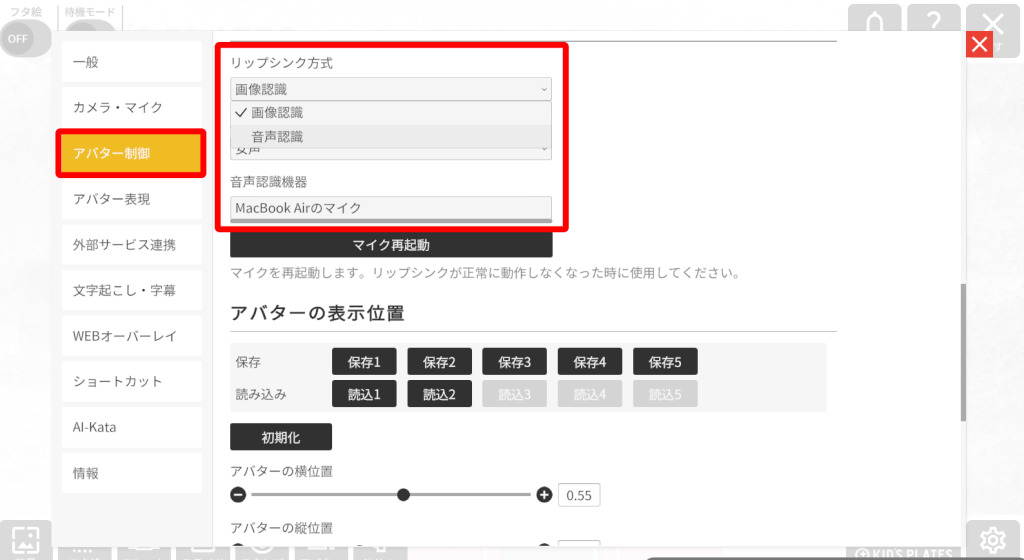
『リップシンク方式』では、アバターの口の動きを「音声に合わせて開閉する」or「カメラ映像の口の開きに合わせて開閉する」を選択できます。
- 『音声認識』を選択すると、マイクから認識された音声で口が動きます。
- 『画像認識』を選択すると、カメラ映像を認識して口が動きます。
- 『音声認識機器』は、リップシンクを認識させるマイクを選択できます。
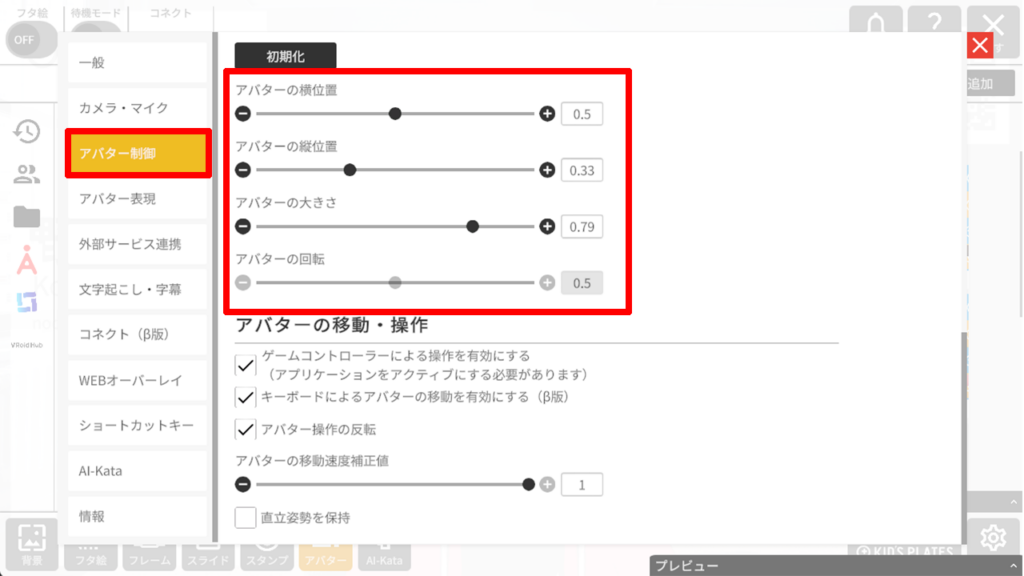
『アバターの表示位置』は、バーを動かす事でアバターの身体の位置を調整できます。
- 『アバターの横位置』・・・アバターの左右横位置を変更します。
- 『アバターの縦位置』・・・アバターの上下縦位置を変更します。
- 『アバターの大きさ』・・・アバターの大小を変更します。
設定したアバターの位置を保存してまた次回も使用したい場合は、アバター位置の『保存』を選択します。位置の保存は5箇所まで可能です。読み込む場合は『読込』をクリックします。
初期位置に戻したい際は『初期化』を選択します。
また、アバターの移動・操作の詳細はこちらでご確認いただけます。
『ゲームコントローラー操作機能』
